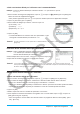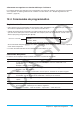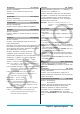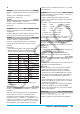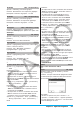User Manual
Table Of Contents
- Table des matières
- Chapitre 1 : Bases
- Chapitre 2 : Application Principale
- 2-1 Calculs de base
- 2-2 Emploi de l’historique des calculs
- 2-3 Calculs de fonctions
- 2-4 Calculs de listes
- 2-5 Calculs de matrices et de vecteurs
- 2-6 Spécification d’une base numérique
- 2-7 Emploi du menu Action
- 2-8 Emploi du menu Interactif
- 2-9 Emploi de l’application Principale en combinaison avec d’autres applications
- 2-10 Utilisation de la fonction Vérifier
- 2-11 Emploi de Probabilité
- 2-12 Exécution d’un programme dans l’application Principale
- Chapitre 3 : Application Graphe & Table
- Chapitre 4 : Application Coniques
- Chapitre 5 : Application Graphes d’équations différentielles
- 5-1 Représentation graphique d’une équation différentielle
- 5-2 Tracé de graphes d’une fonction de type f(x) et de graphes d’une fonction paramétrique
- 5-3 Visualisation des coordonnées d’un graphe
- 5-4 Représentation graphique d’une expression ou valeur en la déposant dans la fenêtre graphique d’équation différentielle
- Chapitre 6 : Application Suites
- Chapitre 7 : Application Statistiques
- Chapitre 8 : Application Géométrie
- Chapitre 9 : Application Résolution numérique
- Chapitre 10 : Application eActivity
- Chapitre 11 : Application Finances
- Chapitre 12 : Application Programme
- Chapitre 13 : Application Spreadsheet
- Chapitre 14 : Application Graphe 3D
- Chapitre 15 : Application Plot Image
- Chapitre 16 : Application Calcul différentiel interactif
- Chapitre 17 : Application Physium
- Chapitre 18 : Application Système
- Chapitre 19 : Communication de données
- Appendice
- Mode Examen
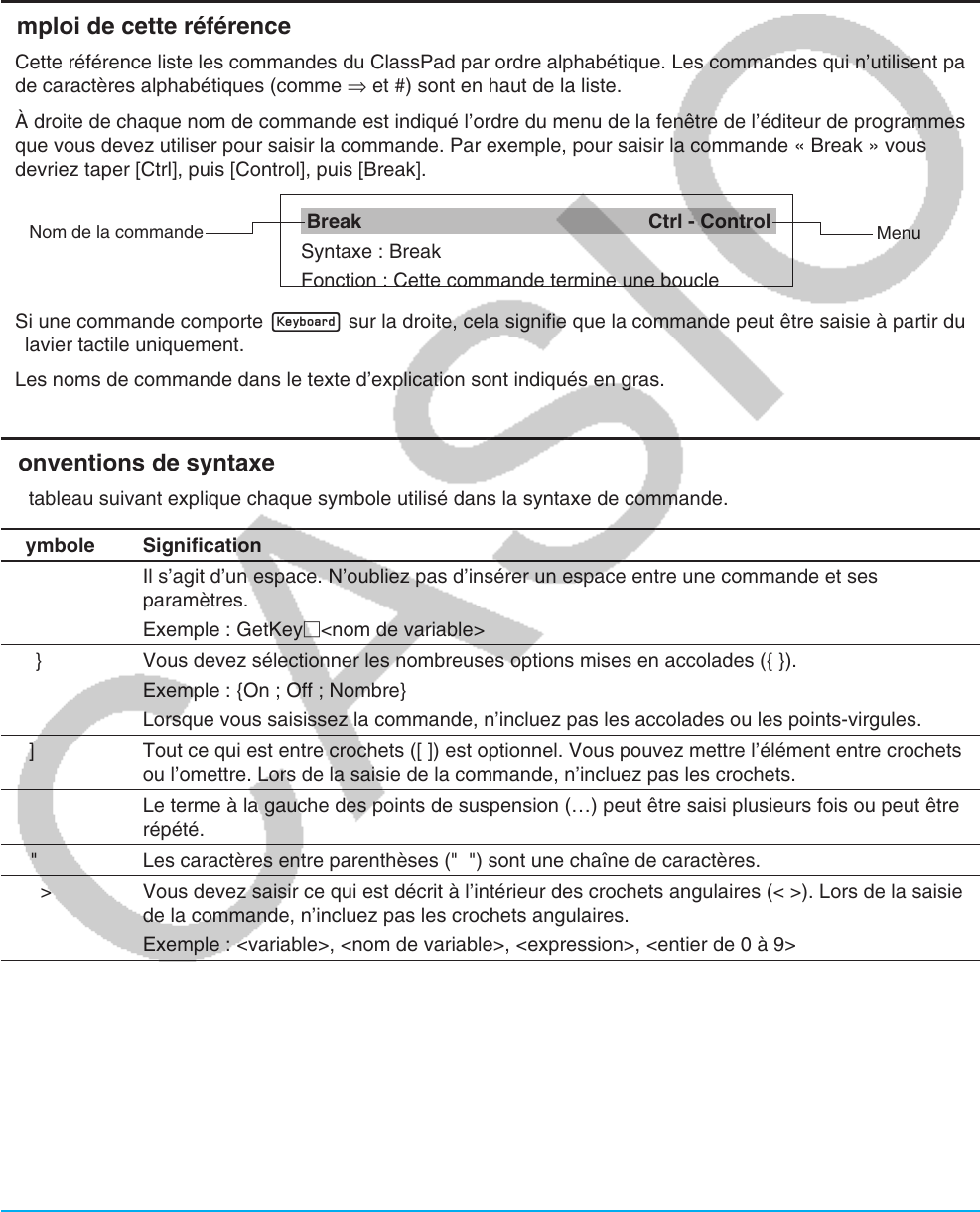
Chapitre 12 : Application Programme 212
u Renommer ou supprimer une fonction définie par l’utilisateur
Les fonctions définies par l’utilisateur sont sauvegardées sous forme de variables, vous pouvez les renommer
et les supprimer à l’aide du gestionnaire de variables. Pour des détails, voir « Emploi du gestionnaire de
variables » (page 28).
12-4 Commandes de programmation
Emploi de cette référence
• Cette référence liste les commandes du ClassPad par ordre alphabétique. Les commandes qui n’utilisent pas
de caractères alphabétiques (comme ⇒ et #) sont en haut de la liste.
• À droite de chaque nom de commande est indiqué l’ordre du menu de la fenêtre de l’éditeur de programmes
que vous devez utiliser pour saisir la commande. Par exemple, pour saisir la commande « Break » vous
devriez taper [Ctrl], puis [Control], puis [Break].
Break Ctrl - Control
Syntaxe : Break
Fonction : Cette commande termine une boucle
Nom de la commande
Menu
Si une commande comporte k sur la droite, cela signifie que la commande peut être saisie à partir du
clavier tactile uniquement.
• Les noms de commande dans le texte d’explication sont indiqués en gras.
Conventions de syntaxe
Le tableau suivant explique chaque symbole utilisé dans la syntaxe de commande.
Symbole Signification
Il s’agit d’un espace. N’oubliez pas d’insérer un espace entre une commande et ses
paramètres.
Exemple : GetKey<nom de variable>
{ } Vous devez sélectionner les nombreuses options mises en accolades ({ }).
Exemple : {On ; Off ; Nombre}
Lorsque vous saisissez la commande, n’incluez pas les accolades ou les points-virgules.
[ ] Tout ce qui est entre crochets ([ ]) est optionnel. Vous pouvez mettre l’élément entre crochets
ou l’omettre. Lors de la saisie de la commande, n’incluez pas les crochets.
… Le terme à la gauche des points de suspension (…) peut être saisi plusieurs fois ou peut être
répété.
" " Les caractères entre parenthèses (" ") sont une chaîne de caractères.
< > Vous devez saisir ce qui est décrit à l’intérieur des crochets angulaires (< >). Lors de la saisie
de la commande, n’incluez pas les crochets angulaires.
Exemple : <variable>, <nom de variable>, <expression>, <entier de 0 à 9>